Chromecast टिप्स एण्ड ट्रिक्स: 10 क्रिएटिव Chromecast का उपयोग करने के तरीके
Chromecast का सबसे आसान तरीका ऑनलाइन वीडियो और संगीत अपने टीवी पर आनंद लेने के लिए होने का दावा। लेकिन तथ्य यह है कि यह मदद से आप अधिक बातें किया पाने के लिए एक अविश्वसनीय रूप से उपयोगी और रोमांचक उपकरण बन गया है। मैं इसे का अधिक उपयोग करने के लिए 10 अद्वितीय और रचनात्मक तरीके के साथ यहाँ आया हूँ। तुम भी बड़े परदे पर अपने मीडिया फ़ाइलों का आनंद लें करने के लिए कैसे पर अधिक जानकारी प्राप्त करने के लिए इस गाइड का उल्लेख कर सकते हैं.
1. धारा स्थानीय फ़ाइलें
यदि आप विभिन्न वीडियो आपके कंप्यूटर पर संग्रहीत है, ये अपने टीवी पर भी धारा Chromecast मदद कर सकते हैं। सब तुम्हें क्या करना है है एक गूगल क्रोम टैब पर वीडियो फ़ाइल खींचें और इसे सीधे अपने ब्राउज़र से खेलेंगे। ताकि आप पूरी तरह से इसे अपने टीवी पर मजा कर सकते हैं तो आप आसानी से अपने टीवी के लिए उस टैब डाली कर सकते हैं। यह सामान्य MP4 वीडियो फ़ाइलें या अन्य Chrome द्वारा समर्थित प्रारूपों से बहुत अच्छी तरह काम करता है। असमर्थित स्वरूप के लिए, तुम में मदद करने के लिए अन्य अनुप्रयोगों के Wondershare वीडियो कनवर्टर की तरह उपयोग कर सकते हैं।

2. अपने डेस्कटॉप डाली
अपने पूरे डेस्कटॉप कास्ट करने की क्षमता Chromecast के विस्तार के भीतर एक विकल्प है। आप इसे विस्तार बटन और फिर सेटिंग्स को खोजने के लिए छोटे अधोमुखी तीर के माध्यम से प्राप्त कर सकते हैं। यहाँ आप "कास्ट संपूर्ण स्क्रीन" चुन सकते हैं dongle के लिए पूरे डेस्कटॉप कास्ट करने के लिए। लेकिन ताकि आप कुछ कीड़े मुठभेड़ कर सकते हैं यह सुविधा अभी भी, विकसित कर रहा है।
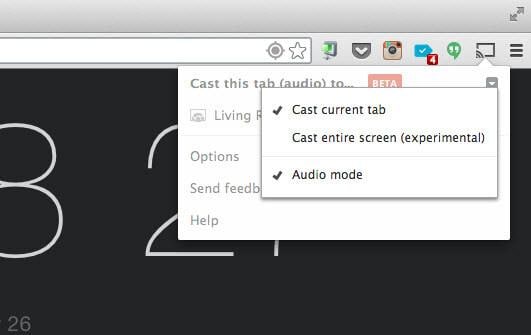
3. धारा फिल्मों के गूगल ड्राइव से
आप Chromecast कर सकते हैं, अगर आप अपनी फिल्मों को संग्रहीत करने के लिए Google डिस्क उपयोग कर रहे हैं, उन्हें कई अलग अलग तरीकों में। अच्छी खबर यह है कि, क्रोम ओएस उपयोगकर्ताओं को सीधे उनके गूगल ड्राइव पर संग्रहीत फिल्म स्ट्रीम कर सकते हैं। सिर्फ फाइलें क्षुधा को खोलने और ड्राइव का चयन करें। तब चलचित्र चलाने और आप प्लेयर में Chromecast चिह्न देखेंगे।
यदि आप क्रोम ओएस उपयोगकर्ताओं नहीं कर रहे हैं, बाहर कुछ क्षुधा जैसे AllCast या LocalCast, या BubbleUPnP या Plex सर्वर के रूप में एक मीडिया सर्वर समाधान का प्रयास करें.
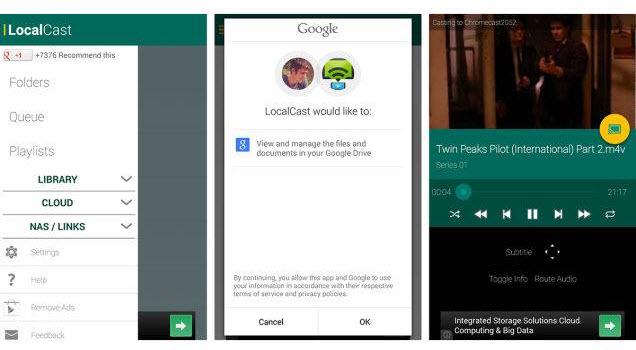
4. गुणवत्ता स्ट्रीमिंग बदलें
यदि YouTube या Netflix के माध्यम से वीडियो स्ट्रीमिंग के साथ परिचित है, तुम शायद मुद्दों बफ़रिंग और स्क्रीन लोड हो रहा है के साथ कुछ बिंदुओं पर त्रस्त गया है। इस समय, आप इसे सहज बनाने के लिए स्ट्रीमिंग गुणवत्ता को बदल सकते हैं। बस गूगल डाली विस्तार विकल्प करने के लिए नेविगेट करें और तुम स्ट्रीमिंग गुणवत्ता को कॉन्फ़िगर कर सकते हैं।
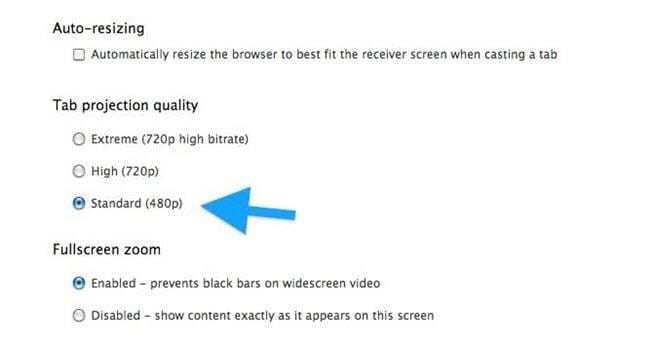
5. विभिन्न प्रणालियों में वीडियो और ऑडियो भेजें
इतनी है कि आप अपने चारों ओर ध्वनि प्रणाली के लिए ऑडियो भेज नहीं कर सकता तुम पहले से ही कि Chromecast एक धारा में ऑडियो और वीडियो compresses हो जाना जाता है। इस स्थिति में, एक HDMI ऑडियो संडसी क्या आप की जरूरत है। यह आप आसानी से HDMI तोड़ने के अलग-अलग वीडियो और ऑडियो फ़ीड उपकरणों के दो अलग अलग सेट करने में मदद करता है।

6. रख फ़ुल-स्क्रीन multitasking के दौरान
कभी कभी आप फ़ुल-स्क्रीन प्लेबैक के दौरान अन्य काम करने की आवश्यकता हो सकती। सौभाग्य से, वहाँ विंडोज उपयोगकर्ताओं के लिए एक वैकल्पिक हल है। पूर्ण स्क्रीन में वीडियो खेल है, जबकि सिर्फ हिट alt Alt टैब क्लिक करें। तो इसे अपने टीवी पर निर्बाध जारी है, जबकि आप अपने कंप्यूटर पर वीडियो से दूर हो जाएगा।
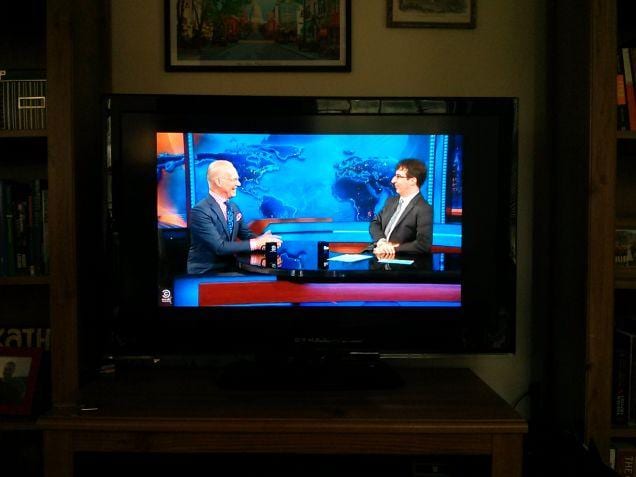
7. आपके जलाने आग के साथ Chromecast का उपयोग करें
हालांकि यह नहीं आधिकारिक तौर पर कहा है कि, Chromecast किसी भी जलाने आग के साथ कास्ट कर सकते हैं। बेशक, वहाँ कोई YouTube या किसी भी अन्य आधिकारिक Google apps जलाने आग पर है, लेकिन Netflix की तरह क्षुधा के साथ Chromecast का उपयोग कर, Hulu + या पेंडोरा बस ठीक काम करता है।

8. एक पार्टी के YouTube है
Chromecast के बारे में और एक बढ़िया बात यह है कि तुम में आदेश अपने टीवी पर खेलने के लिए अपने मोबाइल app में यूट्यूब वीडियो ऊपर कतार कर सकते हैं। यह भी विभिन्न उपकरणों पर कई लोगों द्वारा किया जा सकता, के रूप में हर कोई एक ही नेटवर्क पर स्थित है, तब तक उन्हें iOS या Android, हो। सिर्फ दो सबको उनके पसंदीदा यूट्यूब वीडियो खोजने और उन्हें टीवी पर धारा-तुम एक त्वरित यूट्यूब पार्टी है।
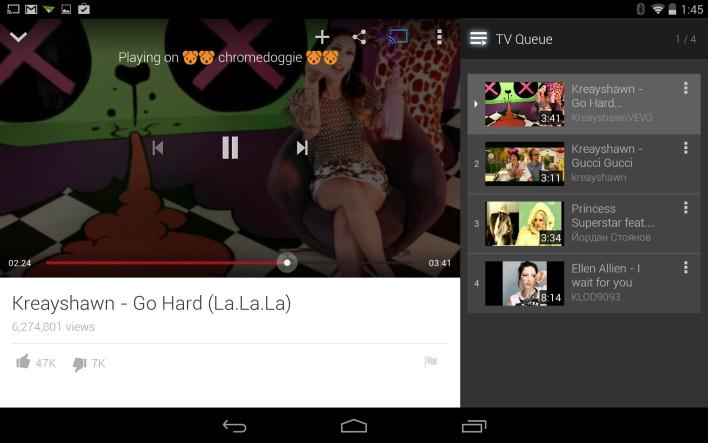
9. अपने smartphone के साथ खेल खेलने
हालांकि यह एक आधिकारिक तौर पर समर्थित सुविधा नहीं है, आप वास्तव में सबसे अत्याधुनिक खेल खेल सकते हैं। वास्तव में, गूगल वेब खेल अपने smartphone के साथ गठबंधन करने के लिए आपके smartphone को नियंत्रित करने के द्वारा अपने कंप्यूटर पर गेम्स को नियंत्रित करने के लिए आप की अनुमति की कोशिश कर रहा है। ऐसा करने के लिए खेल खोलें, अपने Chromecast के लिए उस टैब कास्ट और तब का पालन करें ऑन-स्क्रीन निर्देश।
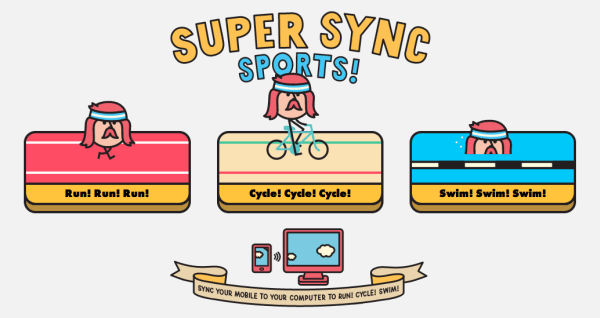
10. पाने Chromecast वॉलपेपर
जब Chromecast के लिए एक app से कनेक्ट करने के लिए प्रतीक्षा कर रहा है, यह कुछ भव्य वॉलपेपर टीवी स्क्रीन पर कुछ पाठ कह रही है कि Chromecast कलाकारों के लिए तैयार के साथ दिखाता है। दिलचस्प तथ्य यह है कि, आप भी उन्हें एक वेब पेजके रूप में देख सकते हैं। वास्तविक छवियों के लिए, आप पृष्ठ के स्रोत को देखने के लिए और वहाँ से उस URL को ढूंढने की आवश्यकता होगी। वैकल्पिक रूप से, आप उन्हें जो कृपया डाउनलोड और स्थापित करने के लिए अन्य उपयोगकर्ताओं के लिए वेब पर एक साथ रख कुछ संग्रह से उठा सकते हैं।

